windows 2012系统下怎么创建多个文件备份计划?
1、首先我们先创建一个备份计划,在电脑桌面依次点击开始—管理工具,在弹出的窗口中双击windows server backup。

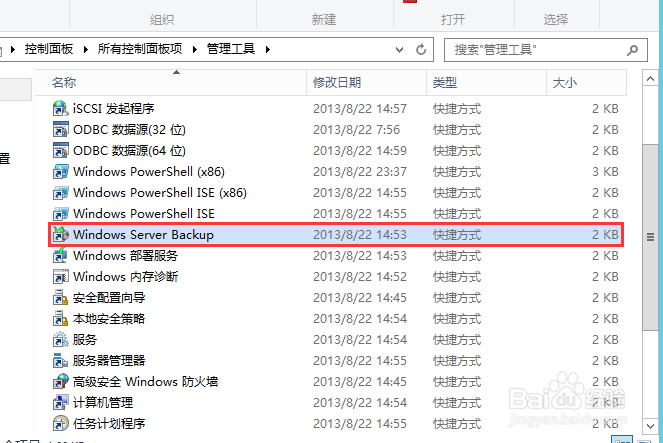
2、在窗口右侧点击备份计划,在弹出的窗口中点击下一步,勾选自定义,再次点击下一步。
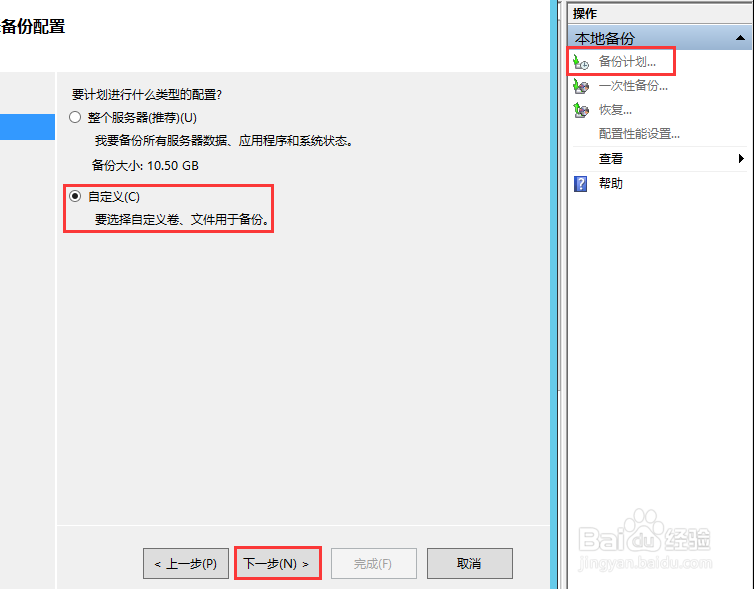
3、点击添加项目,在弹出的窗口中勾选需要备份的文件或者文件夹,依次点击确定、下一步。

4、根据需要选择备份的频率,点击下一步。
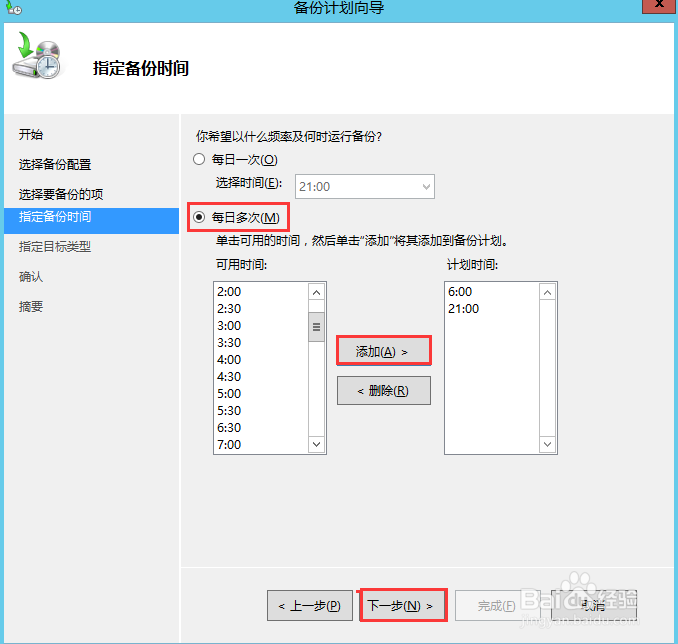
5、根据需要选择备份的位置,小编这里是备份到本地,因此勾选备份到卷,点击下一步。
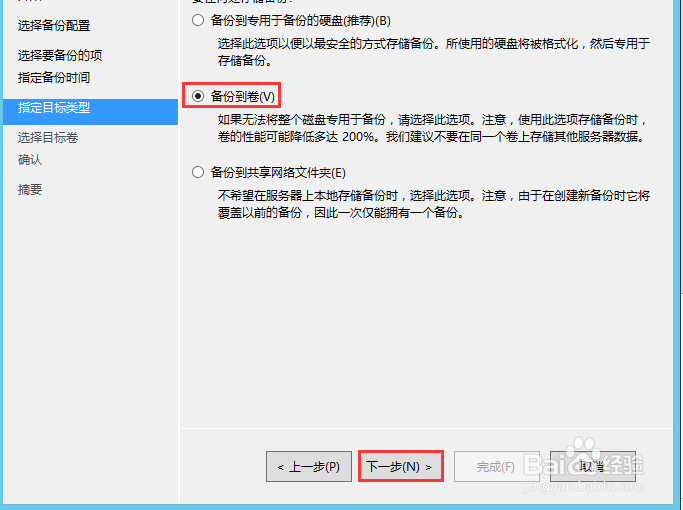
6、点击添加,选中需要备份到的卷,然后依次点击确定、下一步、完成。
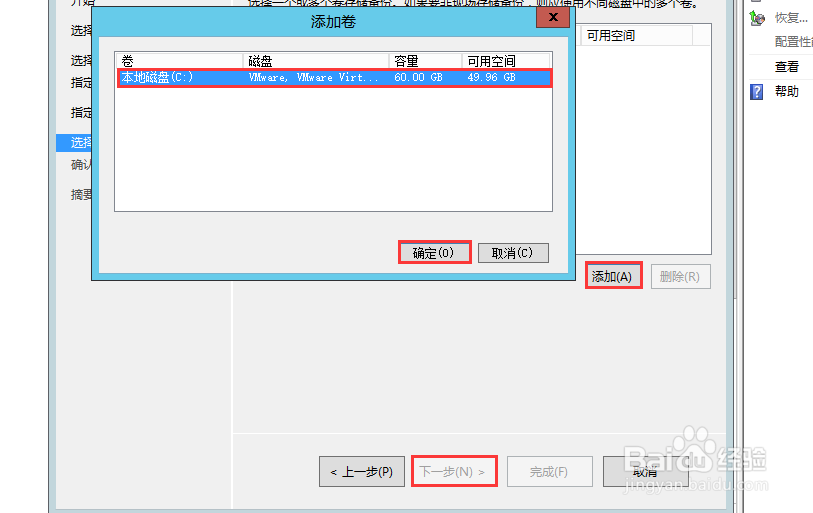
7、在电脑桌面使用快捷键win键+R唤出运行窗口,输入taskschd.msc,点击确定。
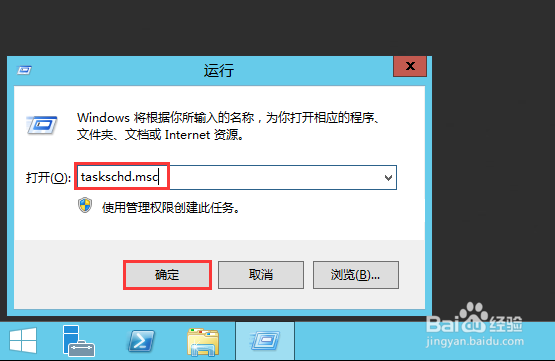
8、在左侧依次点击展开任务计划程序库—microsoft—windows—Backup,在右侧找到创建的计划。
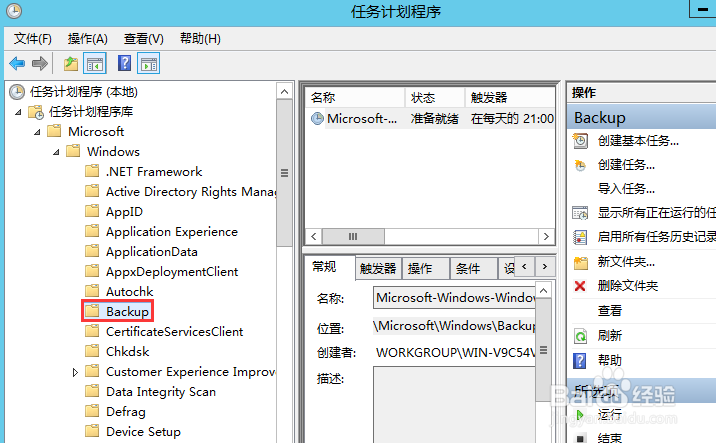
9、在其上方点击右键,在弹出的菜单中点击导出,根据提示选中导出的位置,点击保存。
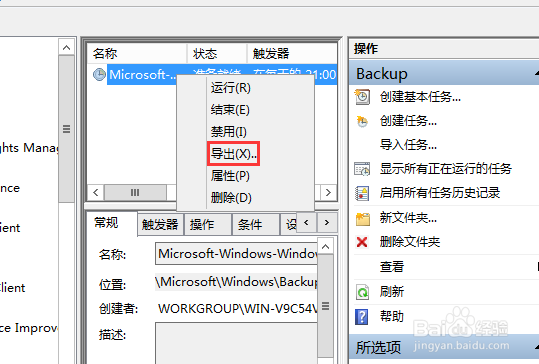
10、再次在该计划上方点击右键,点击删除,在右侧点击创建基本任务,根据提示再次创建一个计划,创建完成后,在空白处点击右键,点击导入,根据提示导入即可,如果不仅仅创建2个计划,那么把创建的计划再次全部导出,删除,新建计划即可。
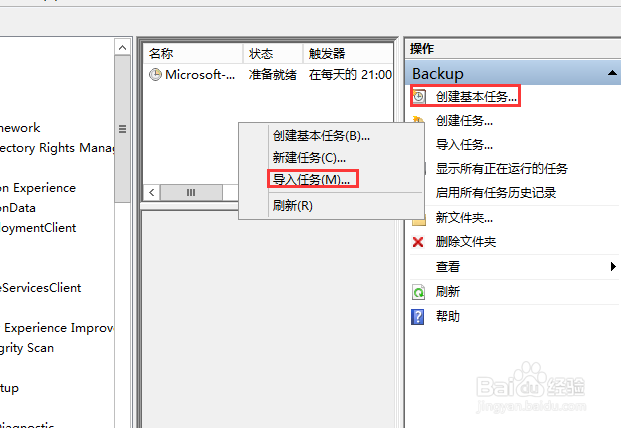
11、上述的设置方法如果嫌麻烦,也可以选择在服务器中安装服务器文件备份系统,比如大势至文件备份系统,百度下载即可安装,安装完成后返回电脑桌面找到其快捷方式,双击打开,根据提示输入初始帐号和密码,点击确定。
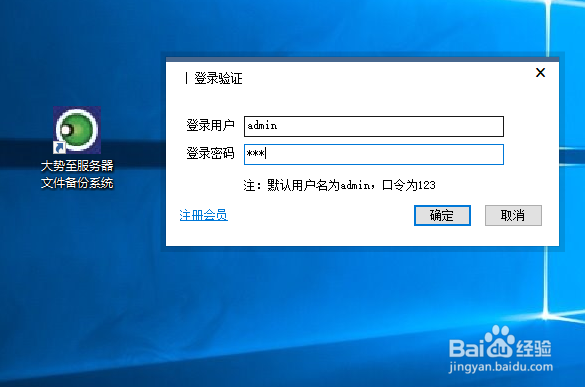
12、在主界面点击新增计划,在弹出的窗口中找到源备份路径,点击浏览,选中需要备份的文件,点击确定,然后在其后的备份目标路径中输入备份存放的路径,这个路径可以是本地的也可以是远程服务器的,均可,最后点击添加。在这里是可以设置多组备份的。

13、备份的源文件和备份路径设置好之后,在左侧点击备份开始时间,在右侧设置具体时间日期。

14、该备份系统不仅仅有全备还有增备功能,对于改动较为频繁的文件增备与全备结合使用效果更好,更安全,设置方法都是一样的,在左侧点击全量备份频率或者增量备份频率,在右侧勾选全量备份或者增量备份,然后设置备份的频率。

15、备份最后还有一个更为重要的需要进行设置,那就是备份数据清理,如果只备份不清理,磁盘再大也容易满,磁盘满后就无法再进行备份了,因此我们需要设置定期清理,在右侧进行设置即可,设置完成后点击保存。

16、如果有多个备份计划,通过相同的方法点击新增计划即可设置,十分简单。
